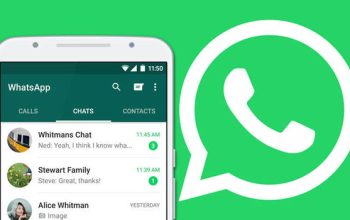Obrolan WhatsApp terkadang tak sengaja terhapus dengan sendirinya. Padahal bisa jadi itu sebuah informasi penting. Terdapat banyak cara yang bisa kamu lakukan untuk mengembalikan chat WhatsApp. Akan tetapi agak dapat pulih seutuhnya terdapat beberapa langkah yang harus kamu lakukan.
Oleh karena nya sangat penting untuk mencadangkan atau backup obrolan sebelum hal itu terjadi. Apabila terjadi demikian, obrolan WhatsApp lebih mudah untuk kamu kembalikan.

3 Cara Mudah Mengembalikan Pesan Whatsapp Yang Terhapus
Berikut cara untuk mengembalikan chat WhatsApp yang terhapus, berdasarkan laman resmi WhatsApp
1. Pastikan obrolan telah kamu cadangkan
Berikut langkah untuk mencadangkan obrolan dalam WhatsApp:
- Masuk ke aplikasi WhatsApp dan pilih > Opsi lainnya > Setelan > Chat > Cadangan Chat
- Tentukan Akun Google yang kamu inginkan untuk mencadangkan chat. Selain itu kamu juga dapat memilih mencadangkannya ke perangkat atau lokal.
- Cukup dengan klik “Cadangkan”
- Jika cadangan telah tersimpan, kamu dapat menghapus WhatsApp dari perangkat dan memasangkan pada perangkat Android yang baru.
2. Melalui Google Drive
Kamu juga dapat melakukan pencadangan salinan riwayat chat melalui Google Drive. Fitur dapat aktif secara otomatis dan bisa kamu pilih frekuensi dari harian, mingguan, atau bulanan.
Memulihkan obrolan yang terhapus dengan Google Drive, kamu harus menggunakan nomor telepon dan akun Google yang sama. Jika syarat ini telah kamu penuhi maka ikuti langkah- langkah berikut ini
- Pastikan kamu menautkan ke akun Google tempat cadangan yang akan kamu simpan
- Pasang dan buka WhatsApp, lalu verifikasi nomor telepon
- Klik “Pulihkan” Saat kamu diminta untuk memulihkan obrolan dan media dari Google Drive
- Pada saat pemulihan selesai, ketuk “Lanjut” dan chat akan nampak setelah proses inisialisasi selesai
- WhatsApp akan melanjutkan dengan memulihkan file media setelah chat kembali
3. Menggunakan i cloud
Jika kamu pengguna iPhone, kamu juga dapat memulihkan chat yang terhapus menggunakan iCloud. Ikuti langkah berikut inu
- Copot pemasangan aplikasi WhatsApp
- Pasang kembali aplikasi WhatsApp dan login pada umumnya
- Ketika muncul perintah “Restore” atau “Pulihkan chat”, klik “Next”
- Secara otomatis setelah itu WhatsApp akan mengambil file backup yang ada di iCloud Anda
- Tunggu proses hingga selesai, dan semua chat telah kembali seperti sedia kala.